【Yahoo!ショッピング】FTPによる商品画像・追加画像一括アップロード&登録方法
Yahoo!ショッピングでも楽天同様、FTPにより商品画像を一括でアップロード&商品へ登録することが可能です。
が、ご存じの通りYahoo!ショッピングと楽天とでは商品画像の扱い方が違うため、一括アップロードも手順・アップ方法が違います。
今回はYahoo!ショッピングにおけるFTPによる商品画像一括登録方法を解説します。
なお、先に商品一括登録用のFTP環境を整えておく必要があります。別途解説しておりますので、まだの方はご覧リンクよりご覧ください。
先に商品を登録
Yahoo!ショッピングの場合、商品画像のファイル名を所定の形式にしてアップロードすることで自動的に商品画像として登録される方式です。
楽天RMSやAMAZONのようにアップロードしておき、商品ページ側から読み込む方法ではありません。なので、先に商品が登録されている必要があります。
画像の一括登録は商品ページの登録が完了してから行いましょう。
FTPによる一括画像アップロードのメリット
Yahoo!ショッピングはCMS(管理画面)であるストアクリエイターProからでも画像をまとめたzipで一括アップロードができるので、無理してftpを使わずともある程度サクサク画像を登録できます。
が、FTPによる一括アップロードにはメリットがあります。
- ストアクリエイターProにログイン不要。
- 一度に50MBまでアップロード可能。(追加画像は20MB)
- 自動反映設定なら反映忘れ無し。
- 反映させる時間を予約、コントロール可能。
特に商品を大量に登録した時や反映させる時間の短縮のため、FTPを使えるようにしておくことをオススメします。手順とともに詳しく解説していきます。
商品画像一括アップロード方法
- 商品登録用画像をzipで圧縮し、ファイル名をimg.zipにする
- 商品一括登録用FTP領域にアップロード
主な手順はこれだけ。
まずアップロードする商品画像を格納したzipフォルダを作り、ファイル名を img.zip とします。
全て半角小文字にしてください。一字一句一致していいないといつまで経っても読み込まれません。
このとき、商品画像のファイル名にルールがあるので注意。商品番号を含む所定のファイル名にしてアップロードすることで商品画像が自動的に商品ページに反映されます。
(ストアクリエイターPro上でアップロードするときと同じです)
もしその辺りをよくご存じない方は、まず下記リンクより商品画像のファイル名の付け方をご確認ください。
商品画像一括アップロードの仕様と注意点
商品画像自体やアップロードする際のファイル形式などにより、エラーが出るなどうまく反映されないことがあります。
下記ルールに則っているかよく確認しましょう。
- zipフォルダファイル名:img.zip
- zipフォルダサイズ:50MB以下
- 画像サイズ:容量 2MB以下 / 縦横 1,200px以下(PNG画像不可)
- 画像のファイル名は商品画像、商品詳細画像の形式になっているか
- まとめた画像はzipフォルダの直下にあるか
よくあるのが、画像をまとめたフォルダを右クリック → 送るでzipフォルダに入れること。これでは画像は img.zip > フォルダ > 画像 となってしまうの注意が必要です。
また、商品画像にはPNG形式の画像ファイルは使用できません。使用できる拡張子は .gif / .jpg / .jpe / .jpeg のみです。
1画像ごとのサイズ制限にも注意しましょう。
追加画像ファイルの一括アップロード方法
- アップロードする追加画像をzipで圧縮し、ファイル名をlib_img.zipにする
- 商品一括登録用FTP領域にアップロード
基本的な流れは同じで、追加画像としてアップロードしたい画像ファイルをzipフォルダにまとめてFTP領域にアップするだけです。
商品画像とは違いファイル名に特にルールはありませんが、すでに同じ名前の追加画像がある場合は上書きされるのでしてください。
追加画像一括アップロードの仕様と注意点
- zipフォルダファイル名:lib_img.zip
- zipフォルダサイズ:20MB以下
- 画像サイズ:容量 500KB以下 / 縦横 1,250px以下(PNG画像不可)
- まとめた画像はzipフォルダの直下にあるか
- 一括アップロードした追加画像はすべて 追加画像 > パーツフォルダにアップロードされる。
商品画像と同じく、画像が全てlib_img.zip直下にくるようにzipフォルダを作成しましょう。
lib_img.zip本体と1枚ごとの画像サイズにも注意。商品画像とは制限が違います。
また、追加画像の場合はJPG、GIF画像だけでなくPNG画像もアップロード可能な点にも違いがあります。
一括アップロードした追加画像はすべて パーツフォルダへ
FTPにより一括アップロードした追加画像は、デフォルトで存在するパーツフォルダへアップロードされます。
残念ながらアップロードするフォルダを指定することはできません。
細かくフォルダ分けをしたい場合はストアクリエイターProからフォルダへ直接アップロードするか、FTP一括アップロード後に手動で移動させてフォルダを振り分けるしかありません。
ストアクリエイターProからでもzipフォルダで一括アップロード可能なので、フォルダ分けしたい場合はストアクリエイターProで直接アップロードした方が早いでしょう。
FTP環境設定の反映ステータスに注意
FTPにアップロードしたファイルが自動的に反映されるかストアクリエイターProで反映処理をするかはFTP環境設定上で設定することができます。
商品・画像・在庫 → ストア基本設定 → FTP環境設定
未予約設定の場合はFTPにアップロード後、反映 → FTPデータチェック履歴にて手動で反映させる必要があります。
反映処理を忘れていつまで経っても画像が登録されない、なんてYahoo!ショッピングあるあるを避けるためにも、自動更新に設定しておくことをオススメします。
自動更新にしておけばストアクリエイターProにログインせずに画像のアップロード&商品画像の登録ができて楽&時間短縮になります。
反映日時を予約できる
FTPでアップロードした画像は反映される時間を予約指定することも可能です。
FTP環境設定を未予約にしている場合は反映 → FTPデータチェック履歴から日時を予約できます。
FTP環境設定を自動更新にしている場合はzipフォルダのファイル名を変えることで反映予約が可能です。
それぞれのファイル名の .zip の前にYYYYMMDDhhmmss形式で予約したい日時を指定できます。
- 商品画像:imgYYYYMMDDhhmmss.zip
- 追加画像:lib_imgYYYYMMDDhhmmss.zip
YYYYMMDDhhmmss = 年年年年月月日日時時分分秒秒 形式です。
例えば商品画像を2045年1月23日午後4時反映で予約したい場合、ファイル名を
img20450123160000.zip
にリネームしてFTPサーバーにアップロードすればオッケー。
追加画像を2027年5月4日午前3時32分45秒に予約したいなら、
lib_img20270504033245.zip
にリネームしてアップロードします。
秒単位の予約に実用性があるかは微妙ですが、指定しないとエラーになる点に注意。
まとめ:FTPでの商品画像・追加画像一括アップロード方法
- zipフォルダに画像をまとめてアップする一括アップロードすることが可能。
- 商品画像はファイル名をimg.zipにしてアップ。
- 追加画像はファイル名をlib_img.zipにしてアップ。
- FTPアップロードなら反映時間の予約も可能。
反映時間の予約はうまく使えばセールのスタートや終了に合わせて画像を差し替えることも可能です。
また、通常商品画像や追加画像は実際に反映されるまでかなり時間がかかるものですが、時間を指定することで反映を商品ページへの反映を早める裏技としても使えます。
ストアクリエイターProにログインも不要な上、容量制限も緩く一度にかなり多くの画像数を一括でアップロードできるので、使えるようにしておくことをオススメします。


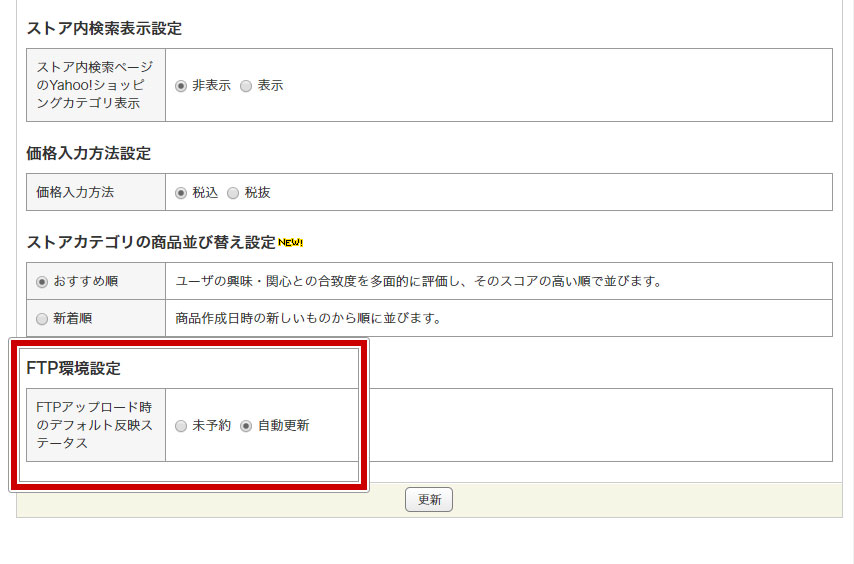

-100x100.png)
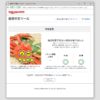









-100x100.jpg)




ディスカッション
コメント一覧
まだ、コメントがありません